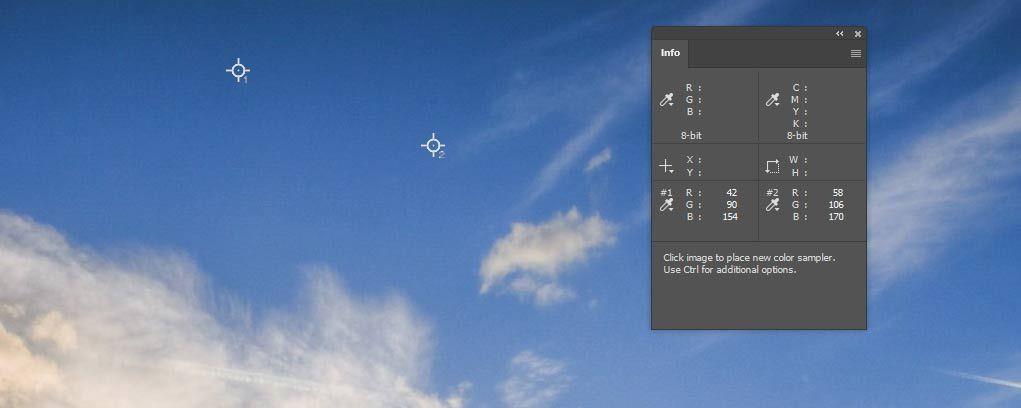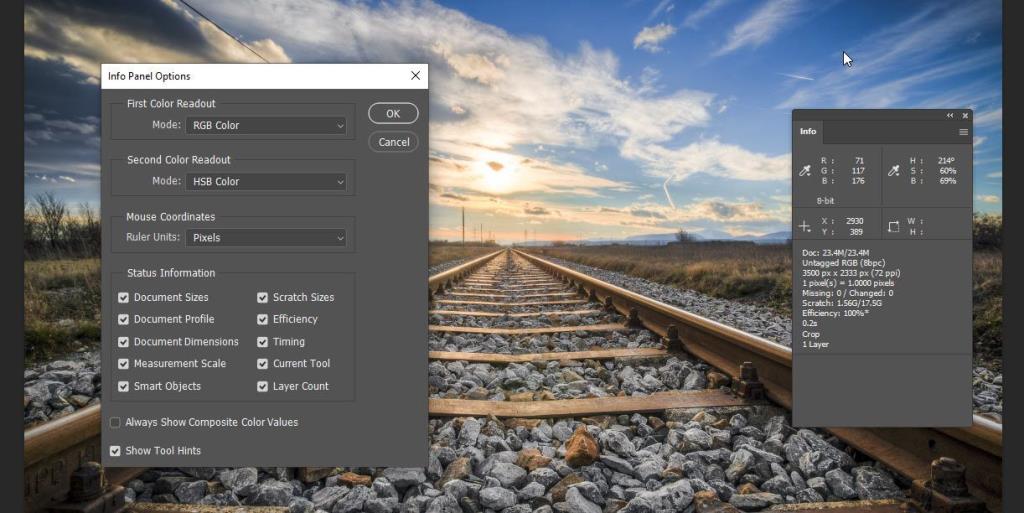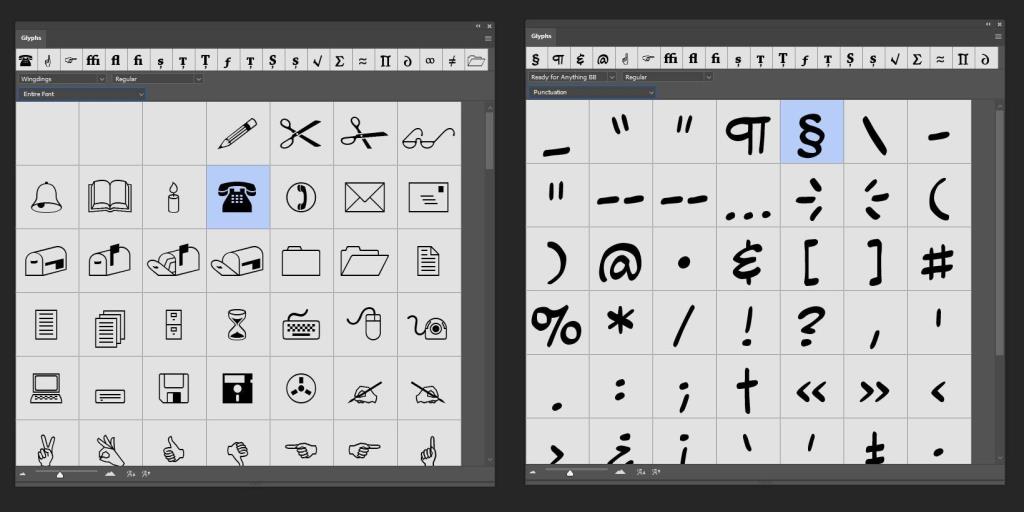Algunas funciones de Adobe Photoshop obtienen toda la gloria. Todos tienen favoritos personales, como la función Estilos de capa que transforma instantáneamente su obra de arte, o incluso la herramienta Pincel corrector puntual que parece mágico.
Pero otras características, si bien no funcionan exactamente en la oscuridad, no reciben la atención que merecen. Pueden parecer anodinos en la superficie, pero cuentan con poderes secretos que pueden acudir a tu rescate cuando menos lo esperas. O tal vez son simples impulsores de la productividad que son fáciles de pasar por alto.
Aquí hay algunas herramientas que debería conocer mejor.

Sí, el cuentagotas es la herramienta de referencia si necesita probar un color en su imagen. Pero tiene un superpoder oculto: también puede muestrear cualquier color que aparezca fuera de Photoshop, como un color en una página web.
Esta función funciona mejor si tiene una configuración de monitor dual, con Photoshop abierto en una pantalla y el color que desea muestrear en la otra. Pero también funciona si tiene ambas ventanas una al lado de la otra en el mismo monitor.
Supongamos que desea hacer coincidir un color que ve en línea. Haz lo siguiente:
- En Photoshop, seleccione el Cuentagotas y coloque el cursor sobre cualquier parte de la ventana de documento de Photoshop.
- Mantenga presionado el botón izquierdo del mouse. De forma predeterminada, Photoshop mostrará un anillo de muestreo alrededor del cursor.
- Mientras mantiene presionado el botón del mouse, arrastre el cursor a la otra ventana. El anillo de muestreo desaparecerá, pero el cursor seguirá apareciendo como un cuentagotas. Si observa el cuadro de color de primer plano en la caja de herramientas de Photoshop, verá que los colores cambian a medida que se mueve.
- Haga clic en el color que desea seleccionar y se convertirá en el nuevo color de primer plano.
Si desea ir un poco más lejos, haga clic en el cuadro de color de primer plano para abrir el Selector de color . Luego, puede agregar el color de la muestra a sus Muestras y usarlo cuando lo desee.
Leer más: Cómo crear una paleta de colores personalizada en Adobe Photoshop

Esta modesta herramienta tiene su propio superpoder, pero uno que no está tan oculto. Además de permitirle medir distancias en el espacio de trabajo, proporciona una forma práctica de enderezar imágenes torcidas.

La herramienta Regla está agrupada con el Cuentagotas en la caja de herramientas de Photoshop. Para ver todas las herramientas del grupo, haga clic con el botón derecho en el icono Cuentagotas o mantenga presionado el botón del mouse. Luego puede elegir la herramienta Regla .
Es útil si la imagen tiene un elemento lineal que puede usar como guía, como el horizonte en la foto de arriba.
Simplemente dibuje una línea con la herramienta Regla y haga clic en Enderezar capa en la barra de opciones . Photoshop rotará la imagen para que la línea que acaba de dibujar esté en un ángulo de cero grados.
Si la imagen está en una capa de fondo, Photoshop la convertirá en una capa normal y tendrás que recortar la imagen para eliminar las áreas transparentes.

La misma característica está integrada en la función Recortar de Photoshop, y puede que le resulte más fácil de usar allí. Simplemente haga clic en Enderezar en la barra de Opciones de la función Recortar , que activará la Regla cuando pase el mouse sobre la imagen.
3. Panel de información
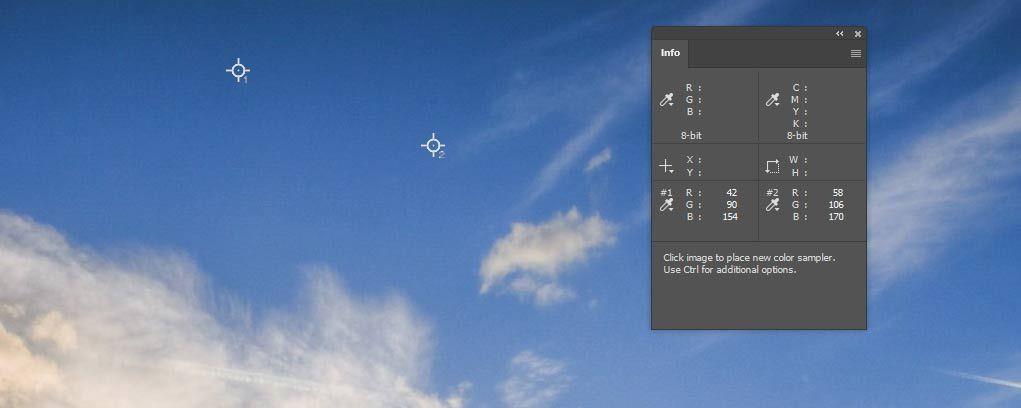
El Panel de información ( Ventana> Información ) es otra característica que es fácil de pasar por alto. Le muestra los valores de color y las coordenadas X e Y a medida que mueve el puntero por la imagen. Si usa una herramienta que dibuja un marco, como la herramienta Forma , muestra el ancho y el alto a medida que dibuja el rectángulo.
Junto con la herramienta Muestra de color, el panel Información también mostrará los valores de color en las coordenadas especificadas. Esta herramienta es similar al Cuentagotas, excepto que muestra una lectura continua desde puntos fijos.
Puede resultar útil por diversas razones. Quizás desee comparar los valores de color entre dos imágenes o ver si una determinada acción ha modificado los valores de color.
Al igual que con la regla, la herramienta Muestra de color está agrupada con el Cuentagotas.
- Seleccione la herramienta y haga clic en el lugar que desea muestrear. Aparecerá un pequeño icono de muestra y el panel de información mostrará los valores RGB en esas coordenadas.
- Para probar otros puntos, simplemente siga haciendo clic. La herramienta puede muestrear hasta 10 (las versiones anteriores de Photoshop estaban limitadas a cuatro).
- Para mover un punto de muestreo, coloque el cursor sobre él hasta que el cursor se convierta en un puntero. Luego, puede arrastrarlo a otra área que desee muestrear.
- Para eliminar un punto de muestreo, coloque el cursor sobre él hasta que el cursor se convierta en un puntero. Luego haga clic derecho y elija Eliminar en el menú contextual. Para eliminar todos los puntos del muestreador, haga clic en Borrar todo en la barra de opciones .
¿Quiere ver más información sobre su documento? Haga clic en el menú del panel Información (las cuatro líneas horizontales) y elija Opciones de panel .
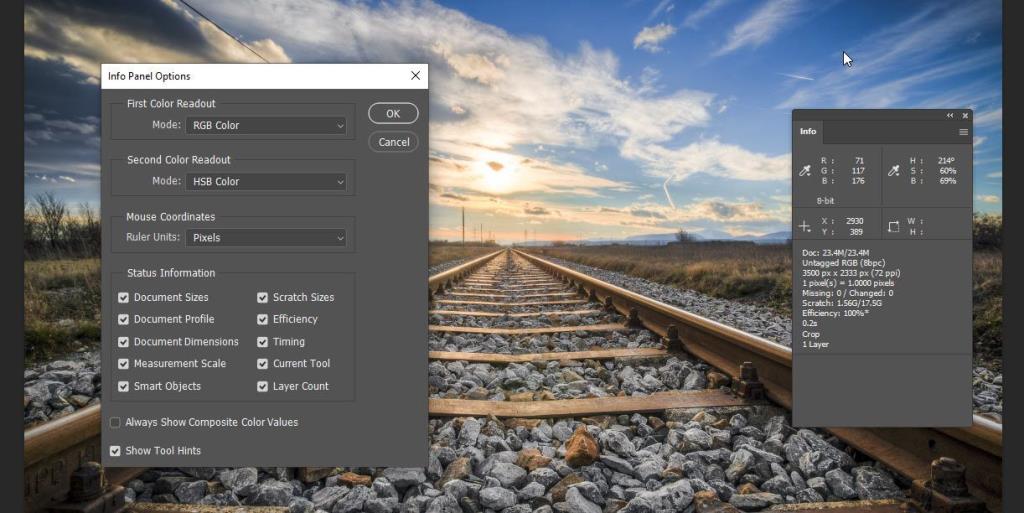
Aquí, puede configurar el panel para que muestre otra información útil, como las dimensiones del documento, el perfil de color, la herramienta activa actual y el uso de memoria.
4. Panel de navegación

Al modificar imágenes grandes, a menudo es necesario hacer zoom para trabajar en pequeños detalles. Luego, es posible que se encuentre alejándose o girando de lado a lado para trabajar en áreas adyacentes. Puede hacer esto con las herramientas Zoom y Mano , pero el panel Navegador ( Ventana> Navegador ) lo hace mucho más fácil.
El panel muestra una vista previa de la imagen con un cuadro que indica el área visible actual. (En "Adobe-speak", el cuadro representa el área de vista de proxy.) Si desea trabajar en una parte diferente de la imagen, simplemente arrastre el cuadro.
El práctico control deslizante en la parte inferior del panel le permite acercar o alejar rápidamente. Dentro de la vista previa, puede crear una nueva área de vista de proxy presionando Ctrl + clic (Windows) o Cmd + clic (Mac) y luego arrastrando el mouse.
Cuando abre el navegador por primera vez, puede que sea demasiado pequeño, pero puede cambiar su tamaño fácilmente arrastrando los bordes o las esquinas.
5. Panel de glifos
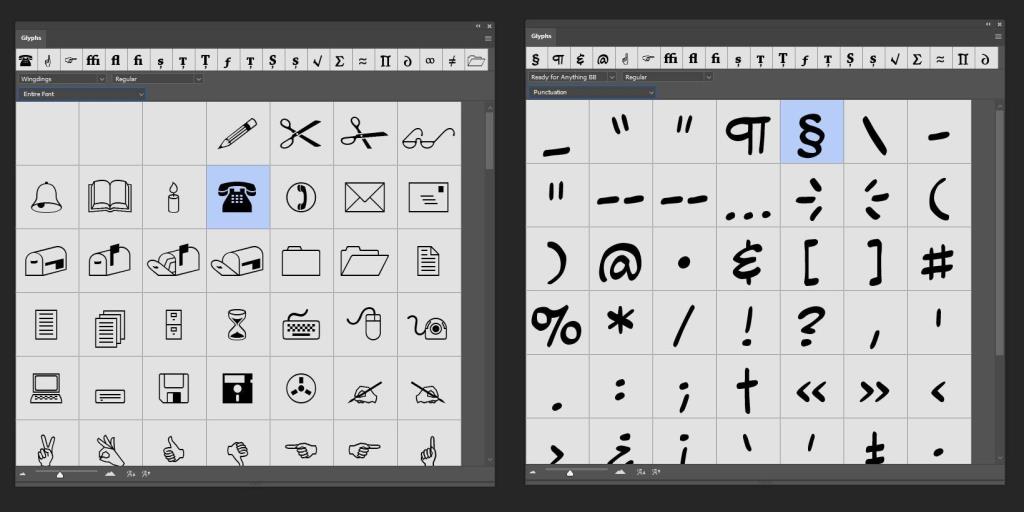
"Glifo" es el término técnico para un carácter, símbolo u adorno en una fuente. Muchas fuentes incluyen conjuntos de caracteres extendidos que no aparecen en su teclado, lo que le obliga a buscar la combinación de teclas para insertar caracteres especiales.
Algunas fuentes también incluyen versiones alternativas de ciertos caracteres o ligaduras en las que se combinan varios caracteres en un solo glifo. El panel Glifos de Photoshop ( Ventana> Glifos ) facilita la inserción de estos caracteres. Proporciona una paleta de cada carácter en la fuente seleccionada.
Así es como funciona:
- Seleccione el tipo de herramientas y elija una fuente.
- Haga clic en el lienzo en el área donde desea insertar un carácter especial.
- Busque el personaje en el panel Glifos y haga doble clic en él. Aparecerá en su obra de arte en el punto de inserción.
Puede continuar haciendo doble clic en los caracteres o símbolos para insertarlos. Los glifos usados más recientemente aparecen en la parte superior.
El panel ofrece varias opciones para filtrar la pantalla, lo que es especialmente útil para fuentes con conjuntos de caracteres grandes. Por ejemplo, puede filtrar por puntuación, símbolos de moneda o símbolos matemáticos. Si está viendo una fuente OpenType, puede filtrar por otras características como ligaduras y alternativas estilísticas.
El panel Glifos también proporciona su propio menú de fuentes, por lo que puede cambiar fácilmente a una fuente diferente sin tener que ir a la barra de opciones o al panel Carácter. Los controles en la parte inferior del panel le permiten acercar y alejar, y escalar la visualización de los glifos para que sean más fáciles de ver.
Relacionado: Cómo usar hermosos glifos en Adobe Photoshop CC
Descubriendo los mejores secretos de Photoshop
Photoshop es una pieza de software compleja, llena de poderosas capacidades junto con modestas ayudas para la productividad. Incluso el simple paso de aprender los atajos de teclado comunes puede ahorrarle mucho tiempo.
Por supuesto, encienda esos estilos de capa y observe con asombro cómo Photoshop elimina mágicamente esa monstruosidad de su escena de la naturaleza. Pero también encontrará muchas características más pequeñas que le facilitarán la vida mientras trabaja en su próximo proyecto de diseño.